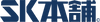在庫状況が確認できません
良い商品だと思ったらシェア!
3D造形発展にご協力ください。
※在庫がある場合は2~3営業日以内での発送、在庫切れの場合はご注文いただいてから約1ヶ月(輸送状況、社会情勢などにより最長2ヶ月ほど)
注文品の発送はいつですか。
前日AM9時以降~当日AM9時までのご注文が最短当日発送となります。
倉庫営業日:土日祝を除く平日
※原則3営業日以内の発送となります。
※在庫がある商品に限ります。
※予約商品と同時にカートへ入れ購入した場合は、予約商品の入荷をまって同時発送となります。
※Bambu Lab社製品、Phrozen社製品をご購入された場合は、上記の発送予定と異なります。各商品ページに記載しております発送目安をご参考ください。
※在庫状況またはご住所不備などお客様に確認が必要な場合は、すぐに発送が出来ないことがございます。
ご迷惑をお掛けして申し訳ありませんが、予めご了承ください。
詳細については「よくある質問集:ご注文についてのよくあるご質問」をご覧ください。
繊細さとクオリティを凌駕!世界で好評いただいた
日本初上陸の最新3Dスキャナー Creality 『CR-Scan Raptor』
Crealityから史上最大肝入りの3Dスキャナーが登場。
現在3Dスキャナーは大手企業の専門家だけが使うものではなく、個人が趣味やDIYなどにも使用する身近なものになっています。しかし3Dスキャナーは「家庭用だと精度が悪い」「スキャン速度が遅い」「初心者には扱いが難しい」といったイメージがありました。
Creality 『CR-Scan Raptor』は初心者でも簡単に扱える操作感で、事業レベルのスキャン精度とスキャンスピードをもつ、3Dスキャナーの集大成・革命機と言っても過言ではない商品となっております。
Creality 『CR-Scan Raptor』の主な特徴
- 航空宇宙や自動車、医療業界等ハイレベルな事業分野で必要とされる最大0.02mmの高精度スキャン
- 通常モードの3-4倍の速度で可能な高速スキャンスピード(最大60fps)
- スキャンサイズ5mm~2mと幅広い造形物のスキャンに対応
- 軽量・小型設計(372g)により長時間作業での疲労を効果的に軽減。
この商品を使うことで今までよりも完成度の高いスキャンニングをすることができ、そのデータを3Dプリンターで実物にすることが可能です!
SK本舗で実際にRaptorのデモ機を使ってみました。
スニーカー,家の鍵,人の全身スキャンと3種類スキャンしてみましたので、その精度をこちらのレビュー動画にて是非ご確認ください!
Raptorの精確なスキャン、高速スキャンを可能にしている理由に"レンズへのこだわり"が大きく起因しています。
-
φ20mmの大きな被写界深度レンズ
直径20mmの大きなレンズにより、精密な測定や詳細な画像解析が可能。
-
5%未満の低歪みレンズ
レンズ歪みが5%未満と低く、象物の形状や寸法が正確に測定・再現可能。
-
9要素ガラスレンズ
高解像度で鮮明な画像を提供し、光学収差を最小限に抑える事が可能。
-
高度な温度補正アルゴリズム
商品自体の温度上昇を防ぎ、長時間の利用と耐久性を保持。
-
計測グレードの精度最大0.02mm
ライン間隔0.1mmの7つのラインを使ったブルーレーザーによりスキャン精度を格段に引き上げることに成功しました。計測グレードの精度が最大0.02mmという高い精度を持つ測定技術は、製造業から医療、研究開発まで、幅広い分野で活躍することを意味します。この精度を価格を抑えたうえで個人レベルで利用できるようにRaptorは開発されました。
-
最大60fpsの高速スキャン
一般的に販売されている3Dスキャナーのスキャンスピードは10fps~20fpsであることが多いですが、Raptorは最大60fpsまで引き上げる事に成功しました。最大60fpsの高速スキャン技術は、製造業から医療、ロボティクス、エンターテインメント、研究開発に至るまで、さまざまな分野でその利点を発揮することを意味します。高速で高精度なデータ取得により、プロセスの効率化、作業効率化を大幅に改善することができます。
3Dスキャナーの鬼門となる人体のスキャン。Raptorは独自のアルゴリズムを確立し、髪の毛・指の骨格・肌質・衣服のゆたり等、高度な精度を出力します。
商品ページ上部のレビュー動画でも実際にスキャンしているので他社3Dスキャナーとの差を是非ご確認ください!特に髪の毛・指先1本1本の精度を見て頂ければ納得頂けるかと思います。
3Dスキャナーにはスキャンするのに得意な大きさ・苦手な大きさがあるかと思います。Raptorは最小サイズ5mm~とかなり小さいものからスキャンが可能。
3Dスキャナーの苦手分野黒色や金属造形物のスキャン。3Dスキャナーを利用してきて課題を感じていたお客様も多くいらっしゃるのではないでしょうか?
Raptorは黒色や金属造形物もスプレー無しで楽々スキャンが可能。
商品ページ上部のレビュー動画では金属小物の代表として"家の鍵"を実際にスキャンしました。鍵の表面にデザインされている鍵番号や穴等、鍵すべてが鮮明にスキャンができています。
薄くて小さい金属小物の3Dスキャン。
このスキャンがRaptorの高性能を証明しているのは業界の方々であれば一目瞭然のはずです!
-
カラフルな3DデータもRaptorにお任せ!
これだけの精度・スピードを兼ね備えた上にカラースキャンも対応しております。24ビットカラーは約1677万色(2の24乗)を表現することができることを意味しています。一般的なディスプレイやカメラがサポートする色深度と同じであり、微細な色の変化やグラデーションも再現できます。
Raptorの性能は幅広い分野のでの活躍を秘めていることが想像に易いかとおもいます。リバースエンジニアリング分野・医学・歯学分野・AR/VR分野はもちろんのこと。自動車部品の分野や金型製造分野、計測検査分野まで精度が高く求められる分野で活躍することが可能。
発売済みの欧米でもすでに実績がございます。
その精度を是非商品ページ上部のレビュー動画にて確認してください!

1.モデルをより良くスキャンするには?
ブルーライトモードでは、赤外線モードよりも精度が高いのでこちらのモードでスキャンすることをお勧めします。スキャン距離はできるだけ最適に保ちましょう。一般的に、スキャナーが対象物に近ければ近いほど、ディテールを見失うことなくシャープに写すことができます。オブジェクトのサイズが小さい場合は、点間隔を0.1 mmに設定しましょう。メッシュを作るときは、モデルの変質の数が十分多いことを確認します。
2.物体の底面をスキャンするにはどうすればよいですか?
Creality Scanのソフトウェアは複数アイテムのスキャン機能により、複数回スキャンしてマージすることで、対象物の完全なモデルを得ることができます。見えづらい部分をスキャンしながら部分的なデータを取得し、次にオブジェクトを反転させてパスを続け、完全なモデルを取得しましょう(この方法は、マーカーポイントがオブジェクトの表面に付着している場合の適用できます)。
3.スキャナーパッドはいつ必要ですか?
小さなオブジェクト(小さな部品、小さなグラフィックなど)をスキャンする場合、スキャナーパッドにマーカーポイントを設定し、マーカーポイントモードでスキャンすることができます。
4.どのような場合にマーカーポイントモデルを使う必要がありますか?
ブルーライトモードでは、マーカーが必要です。対象物の表面に幾何学的特徴が乏しい場合、マーカーを対象物の表面に貼り付け、マーカーポイントモードでスキャンすることができます。
5.テクスチャーモードはいつ必要がありますか?
物体の表面に豊富な幾何学的特徴がない場合で、豊富なテクスチャー情報がある場合(花瓶など)、テクスチャーモードで直接スキャンすることができます。
6.校正はいつ必要ですか?
校正は、装置を長期間(例えば3ヶ月)使用しなかったり、衝突を受けたりした場合に必要です。
7.初めて機械のキャリブレーションシートを使うときの注意点は?
各キャリブレーションシートは各スキャナーに対応した固有のもので、互換性はありません。キャリブレーションシートを初めて使用する場合、一度スキャンし、裏面のQRコードを使用してスキャナを接続する必要があります。この作業を省くと、キャリブレーションの精度に影響が出ることがあります。
8.校正板の手入れを行う際の注意点は?
使用後は、校正板を慎重に保管し、適切に保管してください。粉塵や破損を防ぐために、校正板の汚染、傷、強い圧力は避けてください。
9.校正はどのように行うのですか?
スキャンをPCに接続し、Creality Scanを開き、【デバイス】画面を表示し、【キャリブレーション】をクリックし、アニメーションの指示に従ってキャリブレーションを実行します。
10.Windowsコンピュータはスキャナに接続できない。
デスクトップ・コンピュータを使用する場合は、ホスト・コンピュータの背面にあるUSB 3.0ポートに接続することをお勧めします(USB 3.0以上のポートは通常、青色または赤色です)。
Windows 10/11 64ビットを使用していることを確認してください。スキャナソフトウェアCreality Scanのインストールに失敗する場合、システムのプライバシー設定を確認し、デスクトップアプリケーションにカメラへのアクセス許可があることを確認します。
11.プレビュー映像のストリームがWindowsシステムのアプリケーションに表示されない場合はどうすればよいですか?
コンピュータの構成がスキャナの最小構成要件を満たしていることを確認してください。必ず付属の電源アダプターを使用し、正しく接続されていることを確認してください。Windowsのデバイスマネージャーを開き、カメラの下にCR-Scan Raptor...があるか確認する。
12.Macのアプリでプレビュービデオが見られない場合はどうすればいいですか?
コンピュータの構成がスキャナの最小構成要件を満たしていることを確認してください。必ず付属の電源アダプターを使用し、正しく接続されていることを確認してください。スキャナを最新のファームウェアバージョンにアップデートする。別のUSBタイプA- ThunderboltまたはUSB3.0アダプターを使用する。多機能、マルチデバイスのUSB-Cアダプターは避ける。
13.WindowsシステムでUSB 3.0インターフェイスがUSB 2.0として認識される問題を解決するには?
USBケーブルを素早く再挿入するか、USBケーブルをまずPCのUSB 3.0コネクタに接続し、次にスキャナのUSB-Cコネクタに接続してみてください。